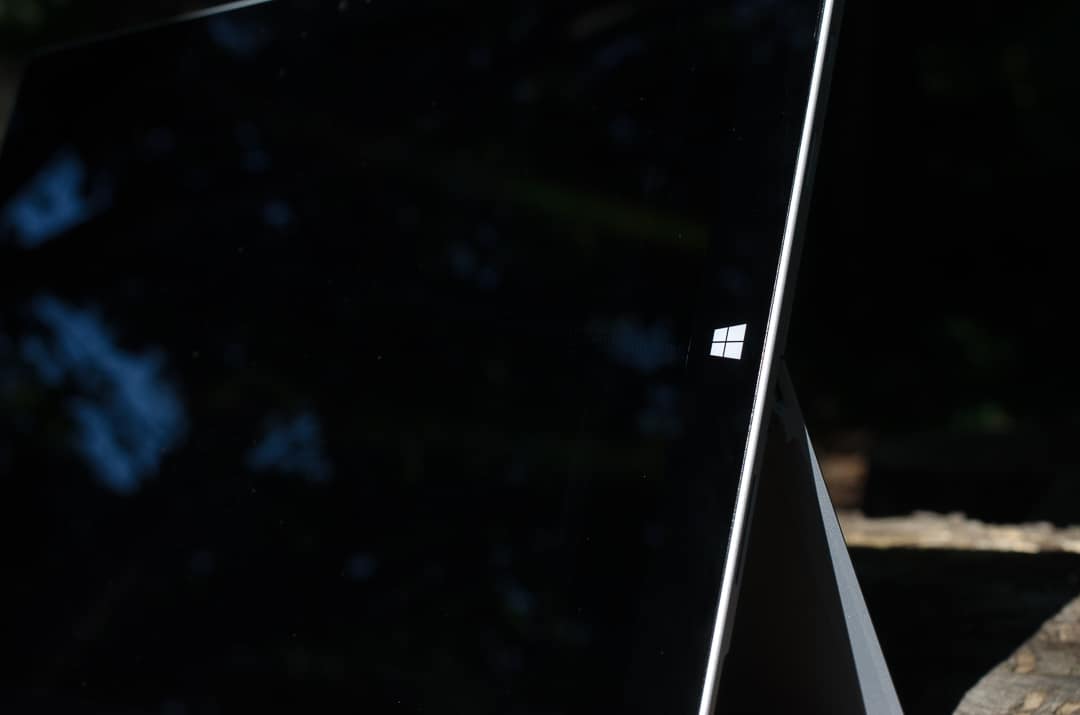Dall'esecuzione di Android su uno schermo e di Windows su un altro, o dall'utilizzo di Gboard per inchiostrare per rispondere ai testi, ecco i nostri migliori suggerimenti e trucchi per Surface Duo.
Usa Microsoft Remote Desktop per eseguire Windows su Surface Duo
Usa Gboard per il riconoscimento della grafia su Surface Duo
Attiva la navigazione a tre pulsanti
Velocizza il tuo Duo riducendo le animazioni
Modifica le dimensioni del display in piccole per ottenere la modalità tablet per le app Android
Se hai appena acquistato (o stai pensando di acquistare) un Surface Duo, c'è molto che ti aspetta. Grazie ai suoi due schermi, puoi ottenere molto di più di quanto puoi con un telefono Android tradizionale. Dall'esecuzione di Android su uno schermo e di Windows su un altro, o dall'utilizzo di Gboard per rispondere ai messaggi di input penna, ecco i nostri 10 migliori suggerimenti e trucchi per Surface Duo.
Suggerimento n. 1: utilizza Microsoft Remote Desktop per eseguire Windows 10 su Duo

Probabilmente hai sentito le voci e hai visto gli articoli che a un certo punto, un sistema operativo basato su Windows era il sistema operativo per il progetto Andromeda, il dispositivo su cui si basa il Duo. Questo alla fine è stato cancellato a favore di Android, ma non c'è motivo per cui non puoi eseguire Windows sul tuo Duo.
Grazie all'app Microsoft Remote Desktop, puoi eseguire Windows 10 sul tuo Duo tramite la tua rete domestica. L'app è disponibile nel Google Play Store e, sebbene non sia attualmente ottimizzata per Duo, offre la stessa esperienza desktop con cui hai familiarità sugli schermi di Duo. L'app ridimensiona persino il tuo desktop per adattarlo al display del Duo, quindi è come se avessi un mini desktop! E puoi piegare lo schermo del tuo Duo e ottenere Windows 10 proprio come faresti su un moderno Windows 2 in 1!
Ma l'unico vantaggio di questo sul Surface Duo? Puoi eseguire Windows in remoto su uno schermo e accanto ad Android sull'altro... Nessun altro telefono può farlo in modo impeccabile. pic.twitter.com/Yx8NCRr7pK
— Arif Bacchus (@abacjourn) 13 settembre 2020
Per impostare il desktop remoto, trova il tuo indirizzo IP dal tuo PC aprendo un prompt dei comandi a livello di amministratore elevato e digitando "IPCONFIG" Quando trovi il tuo indirizzo IP (dovrebbe essere sotto l'adattatore LAN wireless Wi-Fi) annotalo. Quindi, fai clic sull'icona (+) nella parte superiore dell'app e scegli Desktop. Inserisci il tuo indirizzo IP e il tuo nome utente (e-mail e password dell'account Microsoft se stai utilizzando un account Microsoft), quindi fai clic su Salva. Dovresti quindi essere in grado di toccare la voce nella schermata principale e collegarti al tuo PC dal tuo Duo!
Una volta configurata, puoi eseguire l'app Desktop remoto su uno schermo e Android su un altro. È un'esperienza davvero straordinaria vedere due dei sistemi operativi più popolari al mondo in esecuzione su un dispositivo (anche se è solo in streaming tramite Internet).
Scarica il QR-Code
Desktop remoto
Sviluppatore: Microsoft Corporation
Prezzo: gratuito
Suggerimento n. 2: usa Gboard per il riconoscimento della grafia su Surface Duo

Un altro grande punto di forza di Surface Duo è il supporto per Surface Pen. Ciò significa che puoi inchiostrare sullo schermo. Ma sapevi che puoi trasformare l'input penna sullo schermo in testo effettivo in un campo di testo? Con Gboard su Surface Duo, questo è ciò che potrai fare!
Per ottenere questa configurazione, dovrai installare Gboard gratuitamente dal Google Play Store. Una volta installato, segui le impostazioni che ottieni sullo schermo per abilitare Gboard su Surface Duo. Al termine, puoi passare a Gboard come tastiera alternativa toccando la piccola icona della tastiera nell'angolo in basso a destra dello schermo di Duo ogni volta che si trova all'interno di una casella di testo.
Quindi, da lì, fai clic sull'icona delle impostazioni su Gboard. Dovrai quindi selezionare Lingue e scegliere Inglese (USA) QWERTY, quindi selezionare Scrittura a mano. Ora, ogni volta che vuoi scrivere in un campo di testo, puoi passare da Swiftkey a Gboard con la piccola icona della tastiera in basso a destra dello schermo.
Scarica il QR-Code
Gboard: la tastiera di Google
Sviluppatore: Google LLC
Prezzo: gratuito
Suggerimento n. 3: attiva la navigazione a 3 pulsanti

Molti dei primi revisori del Duo hanno avuto problemi con il modo in cui funzionano i gesti sul dispositivo. Lo scorrimento sembra essere abbastanza confuso per alcune persone, motivo per cui suggeriamo di attivare la navigazione a 3 pulsanti di Android. In questo modo otterrai tre icone nella parte inferiore dello schermo, che funzionano come pulsanti visivi. Questo ti permette di tornare a casa. indietro e vedere più facilmente le app aperte.
Per attivare la navigazione a 3 pulsanti, vai su Impostazioni. Quindi, da lì, vai in System. E, quindi, fai clic su Gesti seguito da Navigazione di sistema. Da lì, puoi scegliere la navigazione a tre pulsanti. Tieni presente che, se abilitato, perderai un po' di spazio sullo schermo nella parte inferiore dello schermo per i pulsanti.
Suggerimento 4: velocizza il tuo Duo riducendo le animazioni

Un'altra lamentela comune di molte persone che hanno adottato Surface Duo sono le sue prestazioni lente. Anche se non abbiamo ancora riscontrato problemi di prestazioni, ci sono alcune impostazioni che possono essere modificate per correggere le prestazioni complessive di Surface Duo. Basta essere avvertiti, questi comportano l'accesso alle opzioni per gli sviluppatori, il che non è esattamente raccomandato. Queste impostazioni sono solo per utenti esperti.
Innanzitutto, attiva la Modalità sviluppatore andando su Impostazioni, toccando Informazioni su, quindi scorrendo verso il basso fino al numero di build. Tocca cinque volte quel numero e inserisci il tuo PIN. Dovresti vedere una nuova impostazione Opzioni sviluppatore in Impostazioni. Ecco dove vuoi essere.
Suggeriamo di cambiare un paio di cose diverse. Vai a Disegno in Opzioni sviluppatore e quindi modifica la scala di animazione di Windows, la scala di animazione di transizione e la scala di durata di Animator su 0,5x. Puoi sempre ripristinarlo a 1x più tardi, ma dovresti sentire che il Duo è un po' più reattivo ora.
Suggerimento 5: ottieni una modalità tablet per la maggior parte delle app Android o rimpicciolisci le app sullo schermo

Il Duo è un telefono con un display ad altissima risoluzione. La maggior parte delle app non è in grado di adattarsi correttamente a questa risoluzione del display e alle proporzioni. Tuttavia, puoi forzare l'adattamento delle app modificando le impostazioni dello schermo. Ciò rende il testo e altri elementi più piccoli sullo schermo, ma costringerà anche alcune app (come Instagram) a passare alle modalità tablet e mostrerà più testo sullo schermo.
Per fare ciò, fare clic su Impostazioni seguito da Display. Assicurati di modificare le dimensioni dello schermo in piccole. Dovresti quindi vedere le app iniziare ad adattarsi alla modifica dell'impostazione.
Altri suggerimenti e unisciti alla community!
Non possiamo fornire tutti i nostri suggerimenti e trucchi per Surface Duo in una pagina, ma ci sono molte altre cose di cui vorremmo discutere. Gli utenti di Surface Duo hanno messo insieme una bella guida su Reddit con i loro migliori trucchi preferiti. L'elenco include la possibilità di utilizzare Duo con un monitor , utilizzare GCam su Duo per foto migliori e associare Duo a uno smartwatch per la funzionalità NFC. Dai un'occhiata al thread completo su Reddit e partecipa alla discussione.